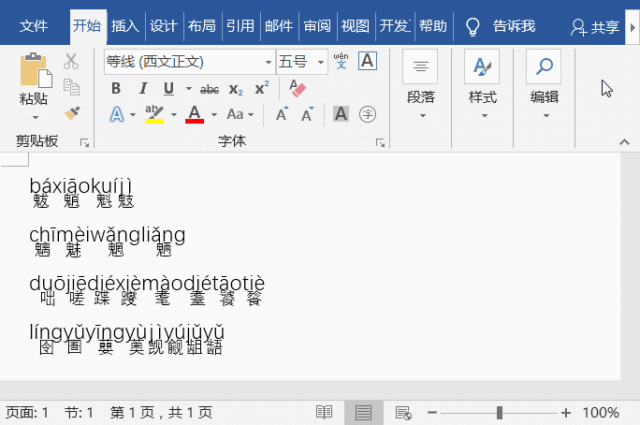如果你是一位語(yǔ)文老師,在為學(xué)生準(zhǔn)備試卷時(shí),時(shí)常會(huì)用到Word拼音指南功能;如果你是一位職場(chǎng)白領(lǐng),在為上司準(zhǔn)備發(fā)言稿、頒獎(jiǎng)名單時(shí),怕生僻字讀錯(cuò)音,也會(huì)用到Word拼音指南功能。
雖然很多時(shí)候我們都會(huì)用到這個(gè)看似簡(jiǎn)單的小功能,但實(shí)際上許多人都沒(méi)完全掌握該功能的基本應(yīng)用方法。
今天小編再給大家介紹幾個(gè)相關(guān)小技巧,希望能對(duì)大家有所啟發(fā)。
01
拼音橫排
使用Word拼音指南為文字添加拼音之后,通常拼音位于文字的上方,但有時(shí)候,為了排版需要,我們需要將拼音排版成跟文字橫排的效果,怎么辦呢?
方法為:選中已添加拼音的文字,按【Ctrl+C】鍵復(fù)制,再單擊【粘貼】選項(xiàng)下的小三角按鈕,要彈出的菜單中選擇【選擇性粘貼】命令,這樣就可以將拼音調(diào)整為橫排啦!
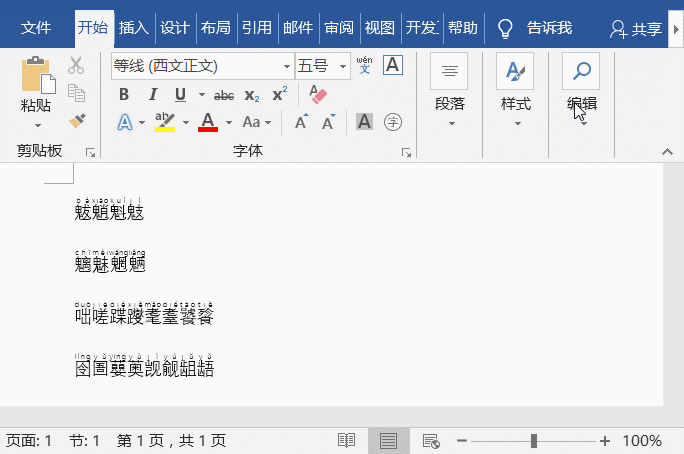
02
調(diào)整拼音
添加拼音后,通常會(huì)發(fā)現(xiàn)拼音比文字小了很多,非常不美觀,還影響閱讀,這時(shí)我們應(yīng)該如何調(diào)整拼音大小呢?
方法為:點(diǎn)擊【開(kāi)始】-【字體】-【拼音指南】按鈕,打開(kāi)“拼音指南”對(duì)話框,在“字號(hào)”下拉列表框中選擇合適的字號(hào),點(diǎn)擊“確定”按鈕,此時(shí)拼音就發(fā)生變化啦!
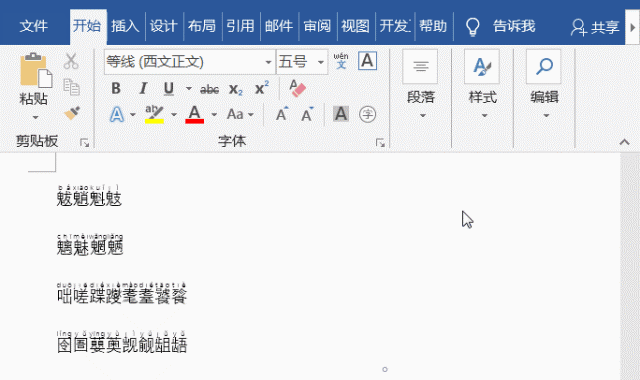
技巧提示:在“拼音指南”對(duì)話框還可以設(shè)置拼音的對(duì)齊方式、偏移量和字體等參數(shù)。修改聲調(diào)
03
修改拼音大小寫
添加拼音后,如果需要修改拼音大小寫,又該怎么設(shè)置呢?
方法為:選擇已添加拼音的文字,按Alt+F9鍵切換為域代碼,然后點(diǎn)擊【開(kāi)始】-【字體】-【Aa】按鈕右側(cè)的倒三角按鈕,在彈出的菜單中選擇【大寫】、【每個(gè)單詞首字母大寫】等等需要的方式即可。
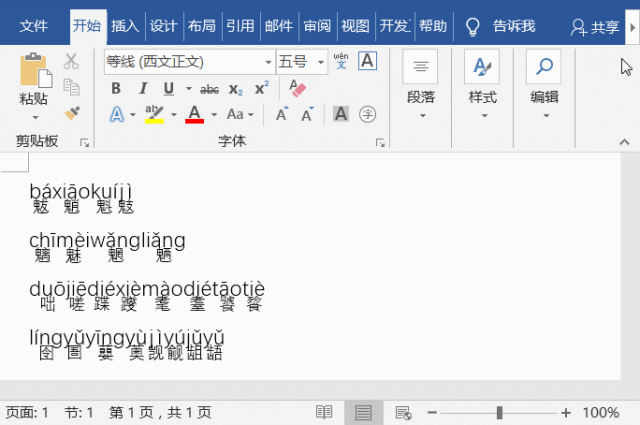
04
刪除拼音
在添加拼音之后,如果在某些情況下又不需要拼音了,該怎樣刪除呢?
方法為:選中需要?jiǎng)h除拼音的文字,打開(kāi)“拼音指南”對(duì)話框,單擊“消除讀音”按鈕,再單擊“確定”按鈕,此時(shí),文字上方的拼音即被去除啦!